जब ग्राफ़िक्स कार्ड कुछ समय के लिए खनन किया जा रहा हो, या भले ही यह अभी उपयोग में रहा हो, तो ग्राफ़िक्स कार्ड और हीटसिंक के बीच थर्मल पेस्ट को बदलने की अनुशंसा की जाती है। पेस्ट समय के साथ सूख जाता है और इससे वीडियो कार्ड अधिक गर्म हो जाता है, जिससे अपूरणीय क्षति हो सकती है।
हम उन ग्राफ़िक्स कार्डों पर थर्मल पेस्ट बदलने की अनुशंसा करते हैं जो 3 या अधिक वर्ष पुराने हैं, उपयोग किए गए ग्राफ़िक्स कार्ड, और ऐसे ग्राफ़िक्स कार्ड जो ज़्यादा गरम होने की संभावना रखते हैं।
अस्वीकरण: थर्मल पेस्ट को बदलने की प्रक्रिया के दौरान आपके वीडियो कार्ड को होने वाली क्षति के लिए Torrent4You.org किसी भी तरह से जिम्मेदार नहीं है। कृपया ध्यान दें कि थर्मल पेस्ट को बदलने (वीडियो कार्ड को अलग करने) से वारंटी ख़त्म हो जाएगी।
कौन सा थर्मल पेस्ट खरीदें?
थर्मल पेस्ट की खरीदारी करते समय, आपको उच्च तापीय चालकता वाले थर्मल पेस्ट को देखना चाहिए। ऊष्मीय चालकता (डब्ल्यू/(एम के)) किसी पदार्थ की ऊष्मा संचालित करने की क्षमता है। चालकता जितनी अधिक होगी, शीतलन उतना ही बेहतर होगा। स्टॉक कूलरों पर थर्मल पेस्ट की औसत चालकता लगभग है 8.5 डब्ल्यू/(एम के). 8 W/(m K) से अधिक चालकता वाला कोई भी थर्मल पेस्ट ठीक होना चाहिए।
पूर्वाभ्यास
सभी वीडियो कार्ड अलग-अलग हैं. हम एक पुराने, धूल भरे सफायर RX 570 4GB का उपयोग करेंगे। सामान्य तौर पर, प्रक्रिया अन्य मॉडलों के लिए भी बहुत समान होनी चाहिए। यह होते हैं:
- वीडियो कार्ड डिस्सेप्लर;
- वीडियो कार्ड और हीटसिंक से पुराने थर्मल पेस्ट को हटाना;
- नया थर्मल पेस्ट लगाना;
- वीडियो कार्ड और हीटसिंक को पुनः स्थापित करना।
1. वीडियो कार्ड को अलग करना
जारी रखने से पहले, कृपया ध्यान दें कि यदि आप अपने ग्राफ़िक्स कार्ड को अलग करते हैं तो आपकी वारंटी रद्द हो जाएगी।
- हीटसिंक को पकड़े हुए स्क्रू को ढीला करें।
- इस बात पर ध्यान दें कि प्रत्येक स्क्रू आपके बैक पैनल पर कहाँ स्थित था ताकि पुनः संयोजन करते समय उन्हें सही ढंग से रखा जा सके।

- पंखे के केबल को डिस्कनेक्ट करें।
- वीडियो कार्ड पंखे का कवर हटा दें.
- वीडियो कार्ड से हीटसिंक निकालें.
- ऐसा करना थोड़ा मुश्किल हो सकता है क्योंकि पुराना थर्मल पेस्ट टुकड़ों को एक साथ रखेगा। सुनिश्चित करें कि आपने सभी पेंच हटा दिए हैं, फिर सावधानीपूर्वक हिस्सों को अलग कर लें।
रेडिएटर पर चिपकी किसी भी धूल को साफ करें।
युक्ति: स्क्रू को ढीला करते समय, उन्हें वीडियो कार्ड के छेद के स्थान के अनुसार रखें। इस तरह आप पुन: संयोजन करते समय त्रुटि से बचेंगे - आपके पास गड़बड़ होने की संभावना कम होगी।
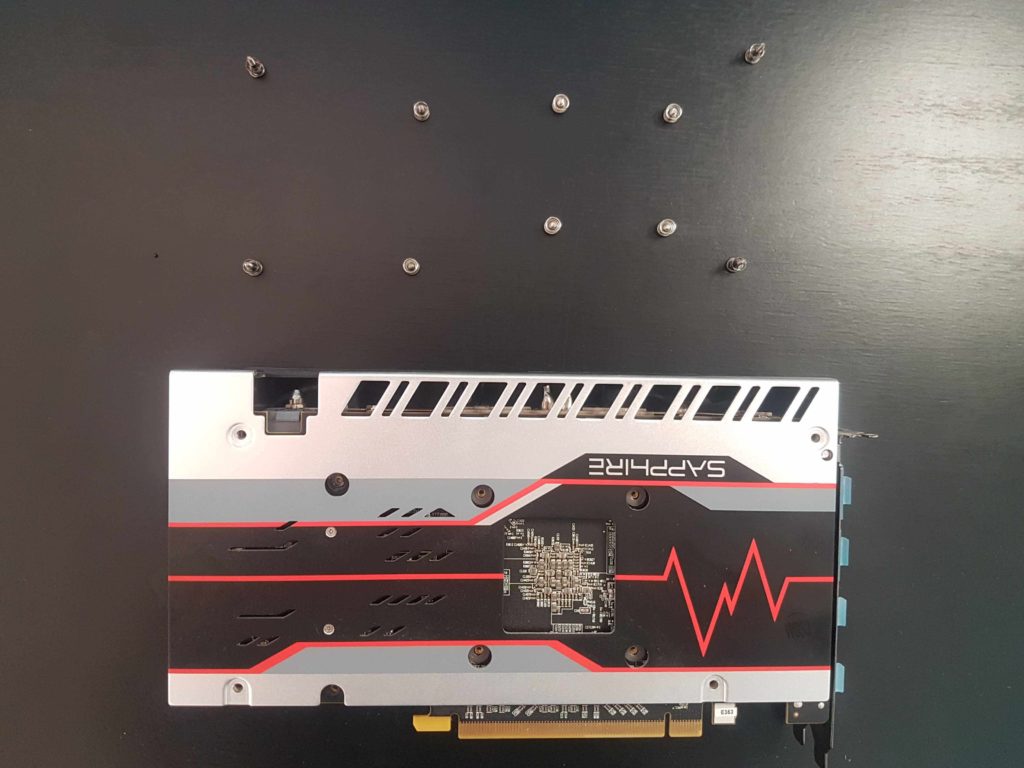
2. थर्मल पेस्ट हटाना
नया लगाने से पहले पुराने थर्मल पेस्ट को हटाना महत्वपूर्ण है। हम पुराने पेस्ट को हटाने के लिए कम से कम 90% अल्कोहल का उपयोग करने की सलाह देते हैं। यह थर्मल पेस्ट को अच्छे से साफ कर देगा।
- एक कागज़ के तौलिये पर बस थोड़ा सा 90% अल्कोहल डालें और ग्राफ़िक्स कार्ड और हीटसिंक को धीरे से साफ़ करें।
- सुनिश्चित करें कि आपने सारा पेस्ट हटा दिया है।
- सावधान रहें कि वीडियो कार्ड चिप पर बहुत अधिक दबाव न डालें।

3. नया थर्मल पेस्ट लगाएं
आपको पेस्ट को चिप के बीच में लगाना होगा। पेस्ट की मात्रा बिल्कुल सही होनी चाहिए ताकि जब आप हीटसिंक से दबाएँ तो पेस्ट पूरी चिप पर फैल जाए।
- उचित मात्रा में लगाएं - लगभग दो चावल के दानों के आकार का। नीचे दी गई छवि देखें.
- इसे वीडियो कार्ड चिप के मध्य में लगाएं. जब आप रेडिएटर को शीर्ष पर रखेंगे तो पेस्ट वितरित हो जाएगा।

4. पुनः संयोजन
पुन: संयोजन करते समय, हीटसिंक को सावधानीपूर्वक ग्राफ़िक्स कार्ड पर रखें। सुनिश्चित करें कि सभी स्क्रू छेद पैनल पर छेद के ऊपर स्थित हैं।
- वीडियो कार्ड पर हीटसिंक लगाएं।
- पंखे के केबल को कनेक्ट करें और ग्राफिक्स कार्ड कवर को पंखे के साथ पैनल पर रखें।
- पेंच कसना।
बस इतना ही! आपके ग्राफ़िक्स कार्ड अब कुछ डिग्री ठंडे चलने चाहिए। शुभ खनन!
